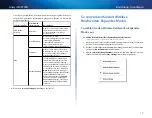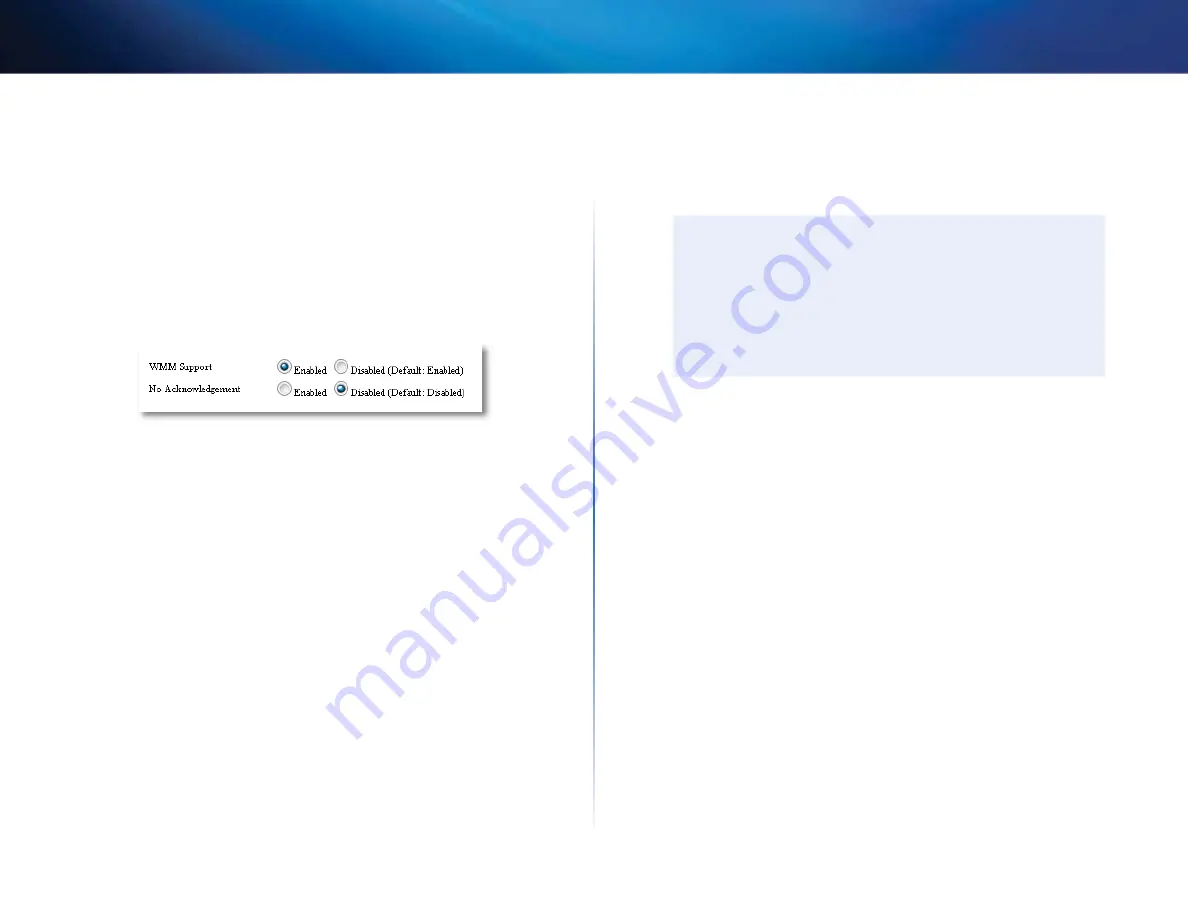
20
Einrichtung: Erweitert
Linksys WAP300N
So richten Sie den QoS (Quality of
Service) ein
Nur für Access Point- und Wireless Media Connector-Modi
So richten Sie den QoS ein:
Wireless > QoS
1.
Melden Sie sich beim browserbasierten Dienstprogramm an (siehe „So öffnen Sie
das browserbasierte Dienstprogramm“ auf Seite 8)
2.
Klicken Sie auf die Registerkarte
Wireless
und anschließend auf die Seite
QoS
3.
Konfigurieren Sie die folgenden Einstellungen:
WMM Support
(WMM-Unterstützung): Wi-Fi Multimedia (WMM) ist eine Funktion
für Wireless-QoS, die die Qualität von Audio-, Video- und Sprachanwendungen
durch die Priorisierung des Wireless-Datenverkehrs optimiert Um WMM
verwenden zu können, müssen die anderen an den WAP300N angeschlossenen
Wireless-Geräte auch WMM unterstützen
No Acknowledgement
(Keine Bestätigung): Wenn Sie nicht möchten, dass
der WAP300N jedes Mal, wenn ein Fehler auftritt, erneut Daten sendet, wählen
Sie
Enabled
(Aktiviert) aus Behalten Sie andernfalls die Standardeinstellung
Disabled
(Deaktiviert) bei
So ändern Sie die IP-Adresse
Sie können durch die Einstellung im browserbasierten Dienstprogramm wählen, ob
der WAP300N seine IP-Adresse automatisch (mithilfe des DHCP-Servers) oder manuell
(statische IP) erhält
HINWEISE
• Für die meisten Heimnetzwerke empfehlen wir, diese Einstellung bei
Automatic Configuration - DHCP
(Automatische Konfiguration –
DHCP) zu belassen
• Wenn kein DHCP-Server vorhanden ist, oder wenn der WAP300N nicht
drahtlos mit einem anderen Gerät verbunden, aber mit einem Ethernet-
Kabel direkt an einen Computer angeschlossen ist, verwendet der
WAP300N
10.100.1.1
als seine IP-Adresse, bis ein DHCP-Server erkannt
und eine neue IP-Adresse zugewiesen wird
So richten Sie die IP-Adresse Ihres WAP300N ein:
1.
Melden Sie sich beim browserbasierten Dienstprogramm an (siehe „So öffnen Sie
das browserbasierte Dienstprogramm“ auf Seite 8)
2.
Wählen Sie unter
Device IP
(IP-Adresse des Geräts) die Option
Static IP
(Statische
IP), und füllen Sie anschließend die folgenden Felder aus:
•
IP Address
(IP-Adresse): Geben Sie eine eindeutige IP-Adresse ein, die für den
Zugriff auf das browserbasierte Dienstprogramm verwendet werden soll
•
Subnet Mask
(Subnetzmaske): Geben Sie die Subnetzmaske Ihres Netzwerks
ein
•
Default Gateway
(Standard-Gateway): Geben Sie die IP-Adresse des
Standard-Gateways für Ihr Netzwerk ein (in den meisten Fällen handelt es sich
dabei um den Router)
3.
Klicken Sie auf
Save Settings
(Einstellungen speichern), um die Änderungen
anzuwenden
Summary of Contents for WAP300N
Page 1: ... المستخدم دليل Linksys WAP300N ...
Page 3: ...ii تايوتحملا Linksys WAP300N املواصفات 26 Linksys WAP300N 26 البيئية املواصفات ...
Page 31: ...Brugervejledning Linksys WAP300N ...
Page 61: ...Benutzerhandbuch Linksys WAP300N ...
Page 91: ...Οδηγός χρήσης Linksys WAP300N ...
Page 121: ...User Guide Linksys WAP300N ...
Page 123: ...ii Contents Linksys WAP300N Specifications Linksys WAP300N 26 Environmental 26 ...
Page 151: ...Guía del usuario Linksys WAP300N ...
Page 181: ...Guía del usuario Linksys WAP300N ...
Page 211: ...Käyttöopas Linksys WAP300N ...
Page 241: ...Guide de l utilisateur Linksys WAP300N ...
Page 271: ...Guide de l utilisateur Linksys WAP300N ...
Page 301: ...Panduan Pengguna Linksys WAP300N ...
Page 331: ...Guida per l utente Linksys WAP300N ...
Page 361: ...Gebruikershandleiding Linksys WAP300N ...
Page 391: ...Brukerhåndbok Linksys WAP300N ...
Page 421: ...Podręcznik użytkownika Linksys WAP300N ...
Page 452: ...Manual do utilizador Linksys WAP300N ...
Page 482: ...Guia do usuário Linksys WAP300N ...
Page 512: ...Руководство пользователя Linksys WAP300N ...
Page 542: ...Användarhandbok Linksys WAP300N ...
Page 572: ...คู มือผู ใช Linksys WAP300N ...
Page 601: ...Kullanıcı Kılavuzu Linksys WAP300N ...
Page 603: ...ii İçindekiler Linksys WAP300N Spesifikasyonlar Linksys WAP300N 26 Çevresel 26 ...
Page 631: ...Hướng dẫn sử dụng Linksys WAP300N ...
Page 633: ...ii Mục lục Linksys WAP300N Đặc tính kỹ thuật Linksys WAP300N 26 Môi trường 26 ...